重装系统的方法有很多,那么如何重装系统最为简便呢?其实就是借助工具在线一键重装系统的方法是比较简单的,比较好用的工具就有小白一键重装系统,黑云一键重装系统等。下面小编以黑云为例,给大家演示下黑云一键重装系统软件使用方法。
具体的步骤如下:
1、先在电脑上下载安装好黑云一键重装系统工具打开,工具会自动检测出当前分区模式、网络状态等。
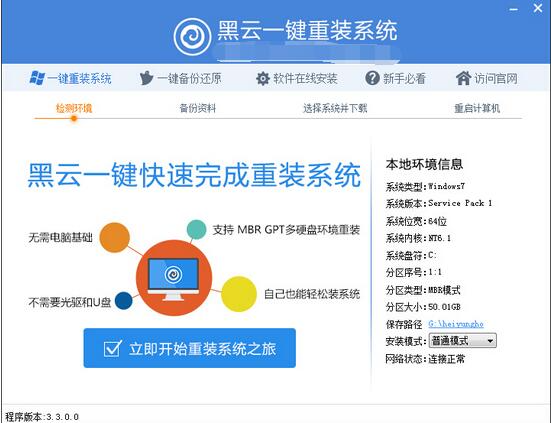
2、点击立即重装系统进入第二步。
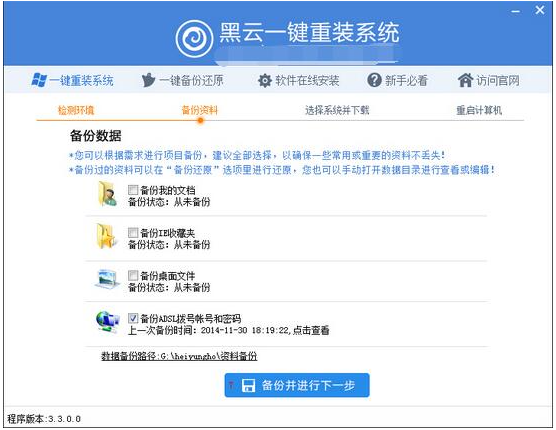
3、进入选择系统界面根据自己的需要,鼠标选择系统然后点击安装此系统。
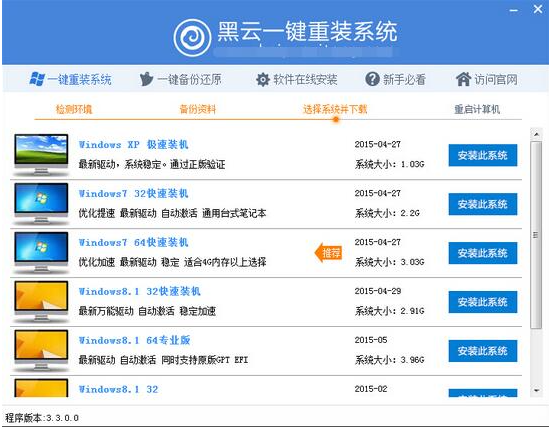
4、以装win732为例子,点击安装此系统后进入自动下载部分。
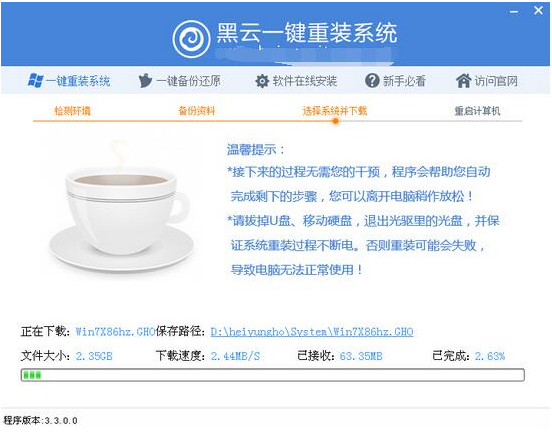
5、下载完成后配置重装文件,执行倒计时安装重启后自动安装系统驱动激活等。
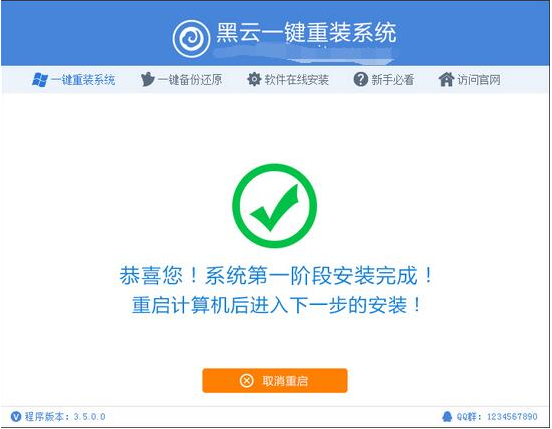
6、重启后开始ghost还原系统镜像。
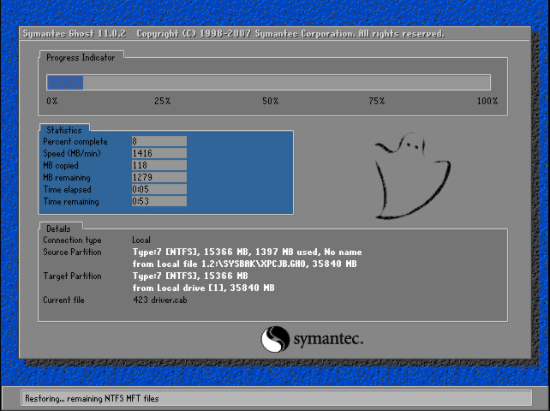
7、ghost完成后会重启进入安装系统阶段,这些都不用手动操作,保持自动即可,黑屏有鼠标可手动重启一下就行了。
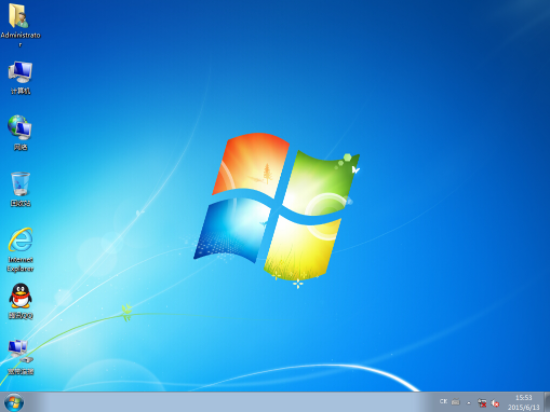
以上便是黑云一键重装系统软件使用方法,有需要的小伙伴可以参照教程操作。

重装系统的方法有很多,那么如何重装系统最为简便呢?其实就是借助工具在线一键重装系统的方法是比较简单的,比较好用的工具就有小白一键重装系统,黑云一键重装系统等。下面小编以黑云为例,给大家演示下黑云一键重装系统软件使用方法。
具体的步骤如下:
1、先在电脑上下载安装好黑云一键重装系统工具打开,工具会自动检测出当前分区模式、网络状态等。
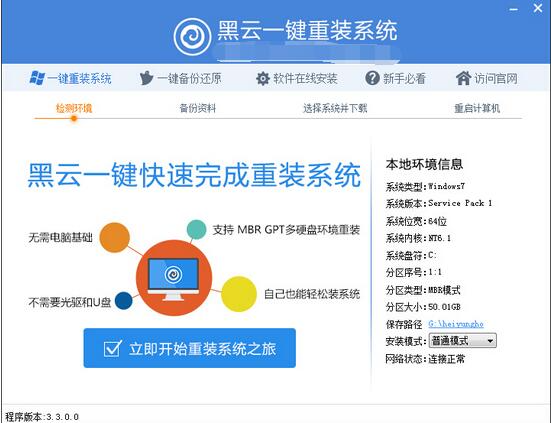
2、点击立即重装系统进入第二步。
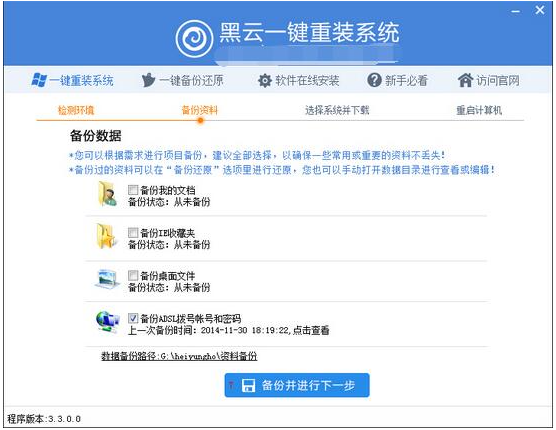
3、进入选择系统界面根据自己的需要,鼠标选择系统然后点击安装此系统。
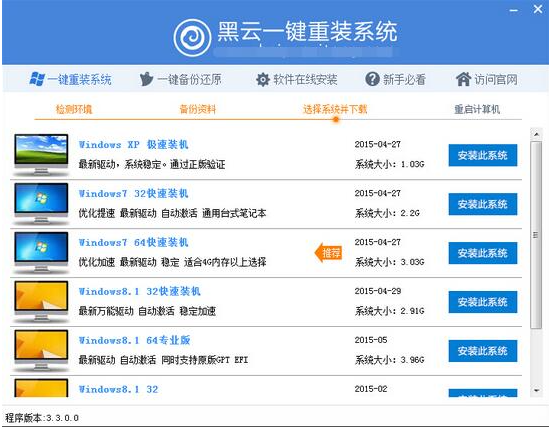
4、以装win732为例子,点击安装此系统后进入自动下载部分。
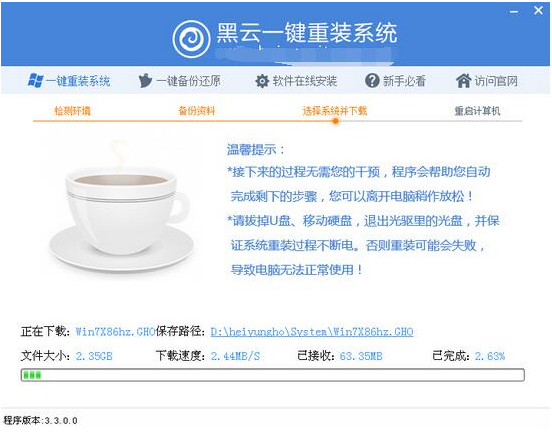
5、下载完成后配置重装文件,执行倒计时安装重启后自动安装系统驱动激活等。
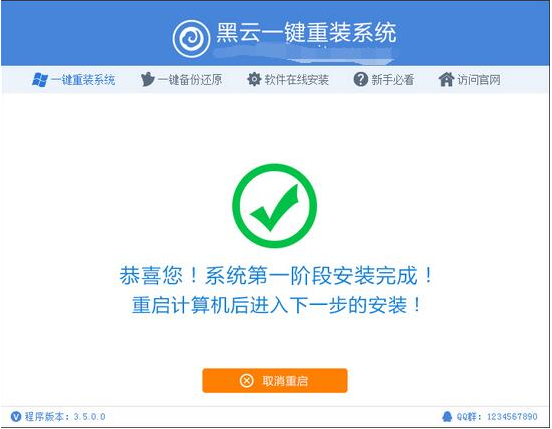
6、重启后开始ghost还原系统镜像。
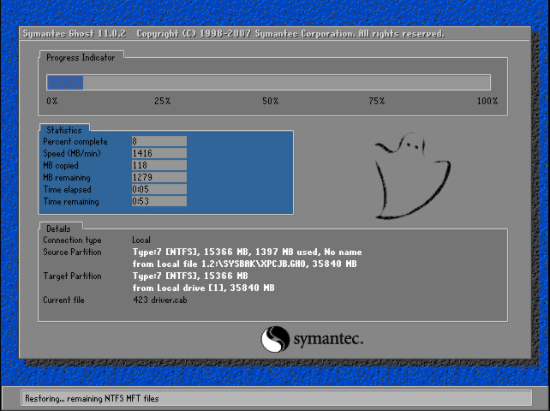
7、ghost完成后会重启进入安装系统阶段,这些都不用手动操作,保持自动即可,黑屏有鼠标可手动重启一下就行了。
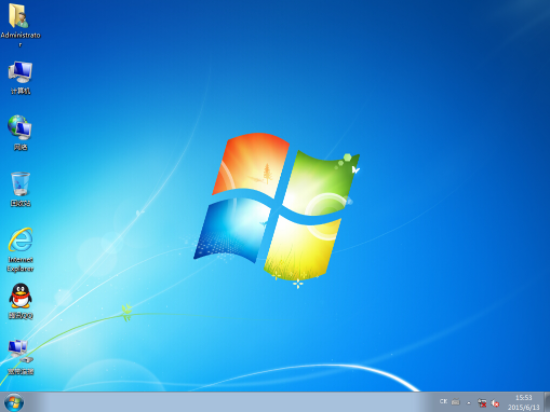
以上便是黑云一键重装系统软件使用方法,有需要的小伙伴可以参照教程操作。




